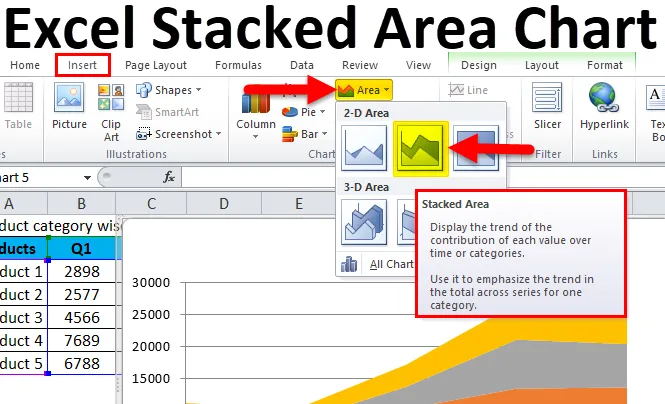
Excel-pinottu aluekaavio (sisällysluettelot)
- Pinottu aluekaavio
- Kuinka tehdä Excel-pinottu aluekaavio?
Pinottu aluekaavio
Pinottu pylväskaavio on muunnos pylväskaaviosta. Tavallinen pylväskaavio vertaa yksittäisiä datapisteitä toisiinsa. Käytämme excel-pinottua aluekaaviota, jotta näytämme tiedot täytetyillä väreillä. Se on kuin viivakaavio, jolla on yksi ero pinotussa kaaviossa - viivan alapuolella oleva alue on täytetty (värillinen).
Pinottu aluekartta on excel-perusaluekaavion laajennus, jotta voidaan näyttää eri ryhmien datan kehitys samalla grafiikalla.
Pinoa aluekaavion avulla näyttääksesi kunkin tiedon osuuden kokonaisarvosta. Pinotetut pylväskaaviot antavat käyttäjille helposti nähdä muutokset tietosarjoissa ja missä ne edustavat kaavion yleistä aluetta. Esimerkiksi osakekannassa tehtyjen sijoitusten arvon nousut tai laskut ajan mittaan esitetään usein pinottuina pylväskaavioina.
Pinottujen pylväskaavioiden muunnos on 100% pinottu pylväskaavio. Tässä muodossa kukin palkki on sama korkeus tai pituus, ja poikkileikkaukset esitetään palkin prosenttimääräinä eikä absoluuttisina arvoina.
Sitä voidaan käyttää edustamaan: Ranking, Distribution, Comparisons, Part-to-tervik jne.
Pinottujen sarakkeiden excel-komponentit ovat alla:
- Otsikko (kuvaa saraketta)
- X-akseli (jota varten tiedot on kartoitettava)
- Y-akseli (välein alin ja suurin arvo)
- Palkit (arvojen summa)
- Selite (tietojoukon luokka)
Pinotetun aluekartan tiedot on piirretty x-akselille ja y-akselille; data-arvot on piirretty datapisteillä, jotka on kytketty linjasegmenttejä käyttämällä. Tämän suuruuden esittämiseksi linjaosien ja akselien välinen alue korostetaan täyttämällä se värillä. Aluekarttoja käytetään ensisijaisesti silloin, kun trendin suuruus on ilmoitettava (eikä yksittäisten data-arvojen sijasta).
Kuinka tehdä Excel-pinottu aluekaavio?
Excel-pinottu aluekaavio on erittäin yksinkertainen ja helppo käyttää. Katsokaamme nyt kuinka tehdä Excel-pinottu aluekaavio joidenkin esimerkkien avulla.
Voit ladata tämän pinotun alueen kaavion Excel-mallin tästä - pinotun alueen kaavion Excel-mallinEsimerkki # 1
Pinotetun aluekaavion laatimisen vaiheet Excelissä:
- Valitse koko tietojoukko.
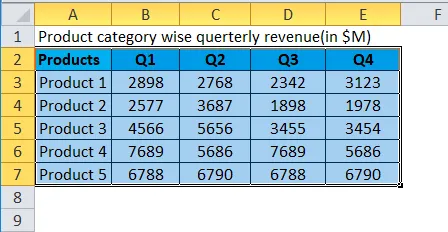
- Napsauta Lisää- välilehteä.
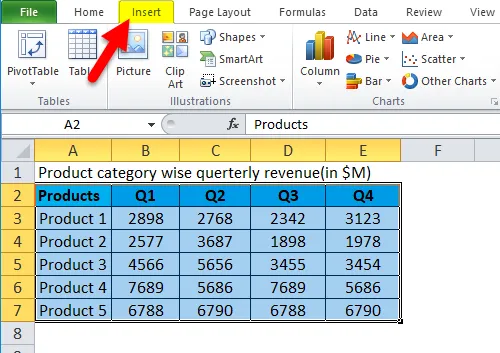
- Napsauta Kartta-ryhmässä Aluekaavio-kuvaketta. Napsauta Pinottu alue 2-D-alueen kuvakkeen alla.
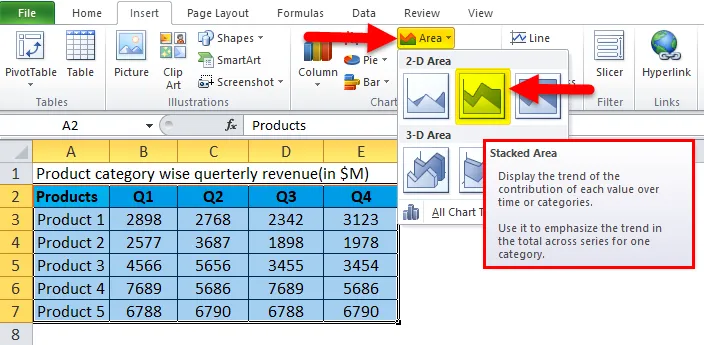
- Tämä antaa sinulle aluekaavion alla olevan kuvan mukaisesti.
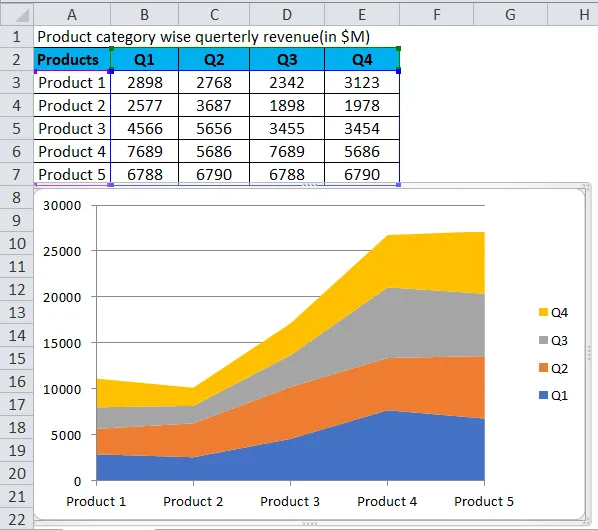
- Napsauta hiiren kakkospainikkeella legendoa ja valitse Muotoile selite .
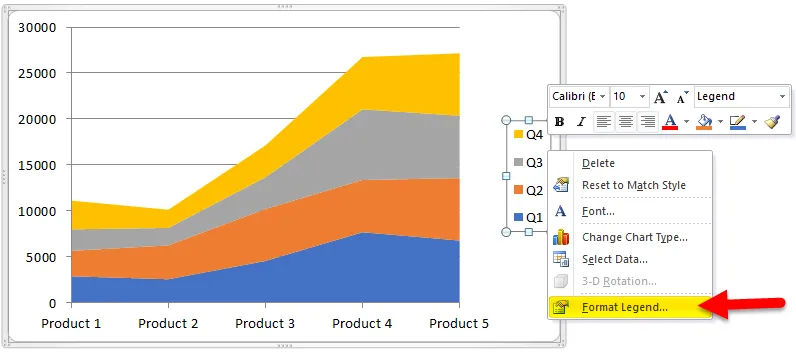
- Siirry Legend Options -vaihtoehtoon ja valitse Pohja .
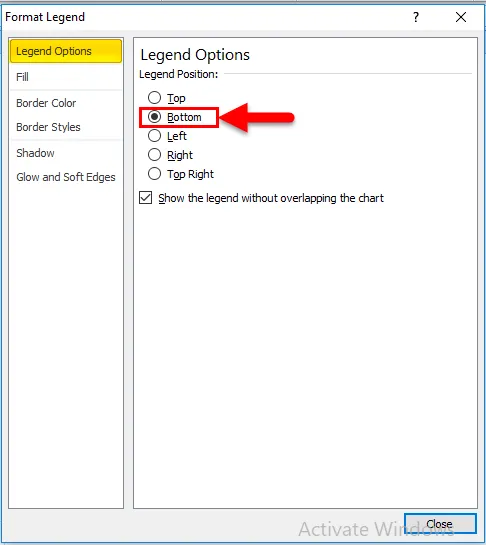
- Sen jälkeen kaaviomme näyttää tältä.
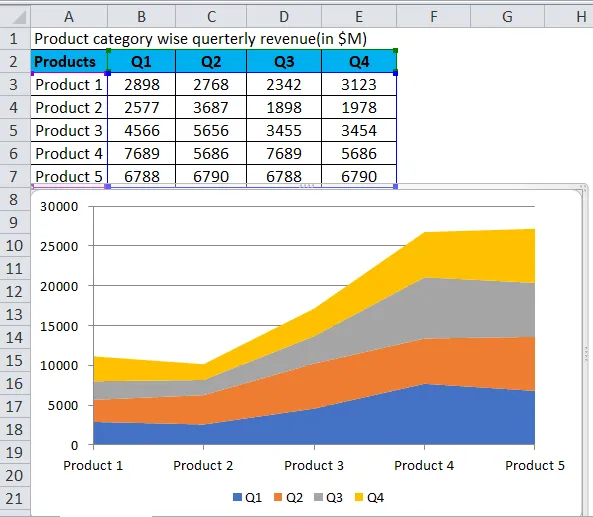
- Kaavion otsikon lisääminen. Meidän on napsautettava Asettelu> Kaavion otsikko> Kaaviota yllä.
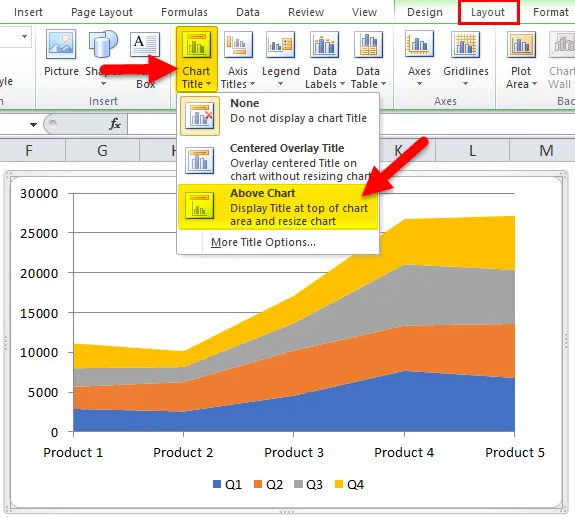
- Viimeinen kaavio näyttää tältä.
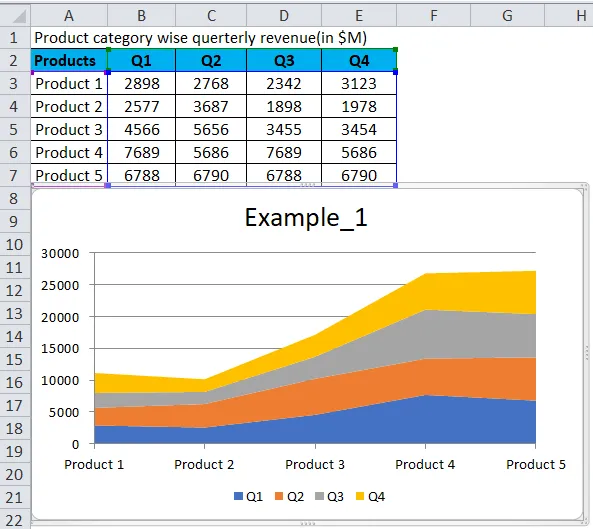
Lyhyellä silmäyksellä tähän kaavioon on helppo tiivistää seuraava:
- Tuote 1 : myynti on vähemmän verrattuna toisen vuosineljänneksen myyntiin.
- Q2 : myynti laski hieman kuin toisen vuosineljänneksen myynti.
- Q3 : myynti osoittaa hieman laskua Q1: n myynnistä ja Q3: n myynti kasvoi Q2: n ja Q4: n myynnistä.
- Q3 : Tuotteen 4 myynti osoittaa merkittävää kasvua toisen vuosineljänneksen myyntiin verrattuna.
- Q4 : Tuotteen 5 myynti osoittaa jonkin verran nousua tuotteen kolmannen vuosineljänneksen myynnissä, myynnin kasvu on suhteellisen suurempi.
Esimerkki 2
Pinotetun alueen muodostamisen vaiheet Excelissä:
- Valitse koko tietojoukko.
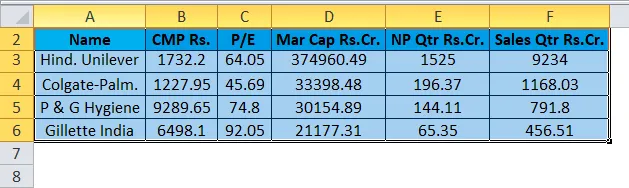
- Napsauta Lisää- välilehteä.
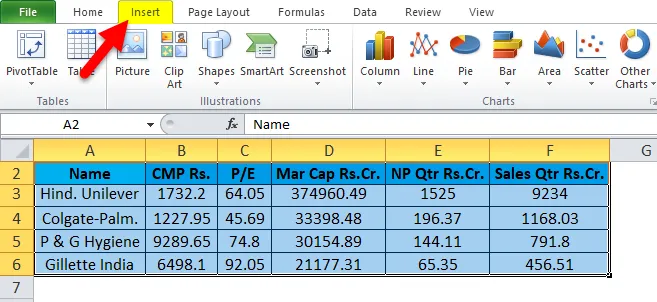
- Napsauta Kartta-ryhmässä Aluekaavio-kuvaketta. Napsauta 3D- aluekuvaketta.
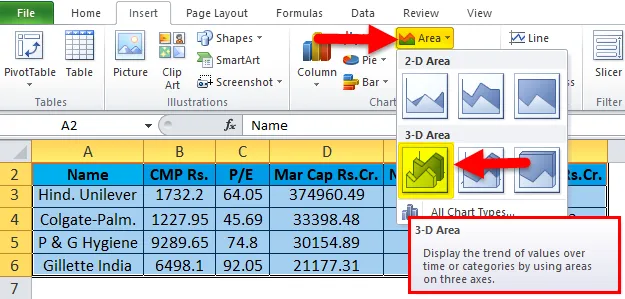
- Tämä antaa sinulle aluekaavion alla olevan kuvan mukaisesti.
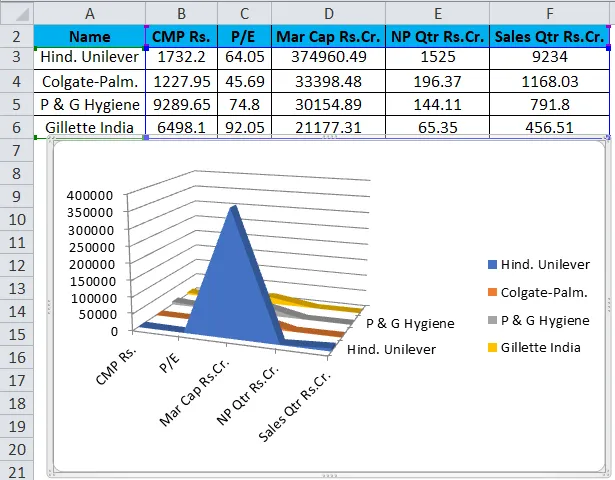
- Kun olet lisännyt kaavion otsikon ja tarkennuksen, kuten olemme keskustelleet edellisessä esimerkissä, kaavio näyttää tältä.
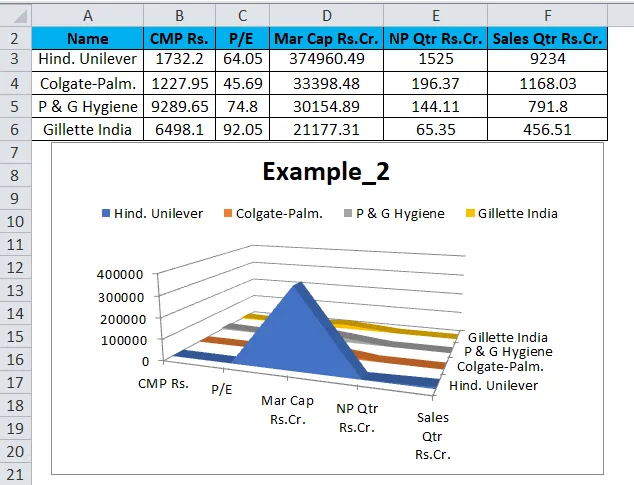
Huomaa: Voimme muuttaa kuvaajan taustaväriä Suunnittelu-osiossa.
Kaavio voidaan luoda 2D- ja 3D-muunnelmina. Kokeile niitä ja valitse se, joka esittää tietosi helpoimmalla ja selkeimmällä tavalla. Joten siitä, että kaavion tietoja on helppo ymmärtää panostamalla vähemmän vaivaa.
Aluekartan tiedot on piirretty x- ja y-akselille; data-arvot on piirretty datapisteillä, jotka on kytketty linjasegmenttejä käyttämällä. Aluekarttoja käytetään ensisijaisesti silloin, kun trendin suuruus on ilmoitettava (eikä yksittäisten data-arvojen sijasta). Tämän suuruuden esittämiseksi linjaosien ja akselien välinen alue korostetaan täyttämällä se värillä.
Ennen kuin puhumme aluekaavion vahvuuksista ja rajoituksista, tarkastelemme tämän kaavion variantteja; tämä on hyödyllinen, kun keskustelemme vahvuuksista ja rajoituksista.
Aluekaavio voidaan visualisoida kahdella tavalla:
- Tietokaaviot ovat päällekkäisiä.
- Tietokaaviot on pinottu päällekkäin.
Missä voimme käyttää Excel-pinottua aluekaaviota?
- Uudelleenesitys voidaan lukea yhdellä silmäyksellä.
- Pinotetut aluekaaviot toimivat parhaiten, kun meillä on useita datasarjoja.
- Kun meidän on osoitettava jokainen tietosarja kokonaismäärästä.
- Koko kuvaaja edustaa kaikkien piirrettyjen tietojen kokonaismäärää.
- Voi näyttää osan kokonaisista muutoksista ajan myötä.
- Pinotut aluekartat käyttävät alueita myös kokonaislukujen välittämiseen.
- Hyödyllinen vertailemaan useita muuttujia, jotka muuttuvat välein.
- 100% osoittaa, kuinka kokonaisuuden rakenneosat ovat muuttuneet ajan myötä.
- Jokainen värialue edustaa yhtä osaa kokonaisuudesta.
- Paras vertailla tulosten alasegmenttejä.
rajoitus
- Pinotetut kaaviot eivät toimi negatiivisilla arvoilla.
- Se voidaan vetää värillisen alueen ylöspäin ja alaspäin, mutta se voi olla harhaanjohtava.
- Tietomerkintöjen lisääminen on vaikeaa, koska vapaata tilaa on vähemmän.
- Aluekartat voivat tarkoittaa enemmän tietoa kuin käytettävissä.
- Keskimmäisen sarjan muotoihin - sellaisiin, joita ei ole kiinnitetty pohjaan tai yläosaan, vaikuttavat ylä- ja alapuolella olevat arvot, samoin kuin omat arvot.
- Syvän aseman analyysin tapauksessa emme voi mennä exceliin.
- Jos eri sarjoista on valtavia tietoja, on pinta-alakaavion kaavion ymmärtäminen erittäin monimutkaista.
Muistettavat tiedot Excel-pinotusta aluekaaviosta
Tätä käytetään yleensä tilanteissa, joissa meidän on näytettävä joitain muutoksia ajoissa. Pinotetut kaaviot auttavat vertaamaan kunkin sarjan tuottamia määrällisiä arvoja koko luokkaan. Aluekaavion erottuva piirre on rivisegmenttien ja x-akselin välillä suoritettu täyttö korostaaksesi suuruutta. Pinottujen datagrammien avulla renderoitu aluekartta palvelee hyvin kunkin luokan osittaista kokonaisuutta koskevaa analyysiä. Jos kaaviossa on päällekkäisiä datakaavioita, enemmän luokkien lukumäärää, enemmän päällekkäisiä ja siten vähemmän näkyvyyttä.
Suositellut artikkelit
Tämä on opas pinottujen alueiden kaavioon. Tässä keskustellaan kuinka tehdä Excel-pinottua aluekaaviota sekä excel-esimerkkejä ja ladattavia excel-malleja. Voit myös katsoa näitä ehdotettuja artikkeleita -
- Opas VBA-kaavioihin
- Vaiheet pivot-kaavion luomiseen Excelissä
- Luo tehokas Gantt-kaavio projektille
- Täytyy oppia nukkeille tarkoitetut PERT-taulukot